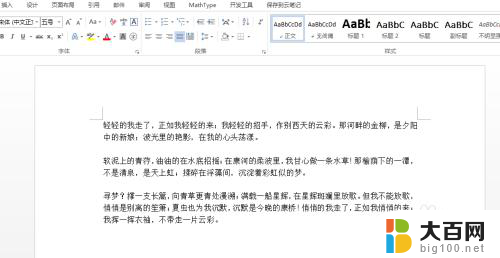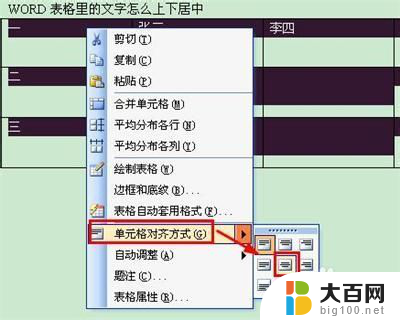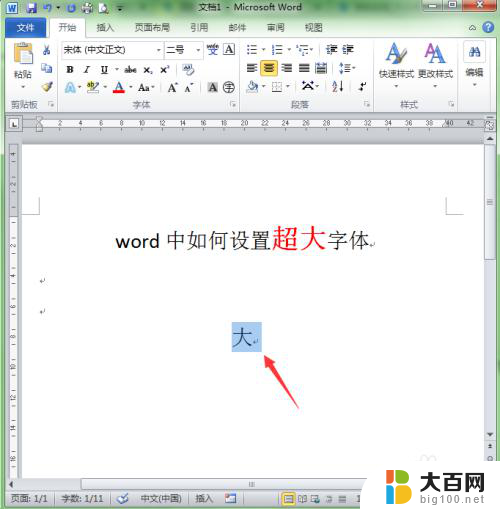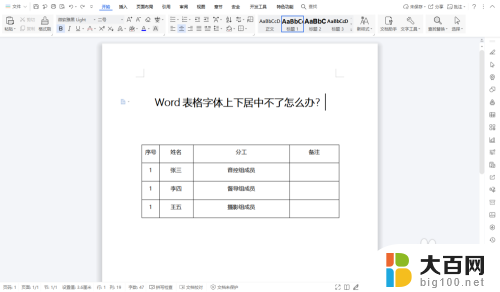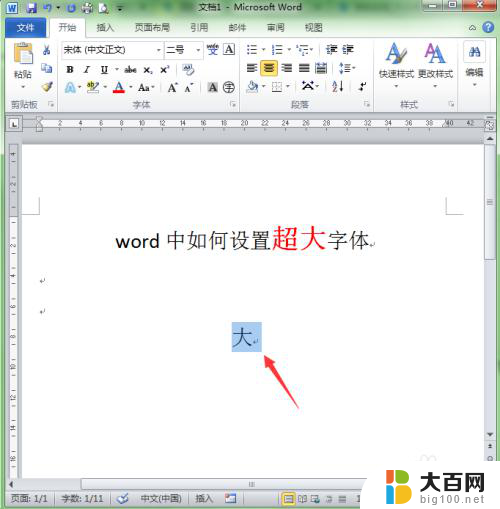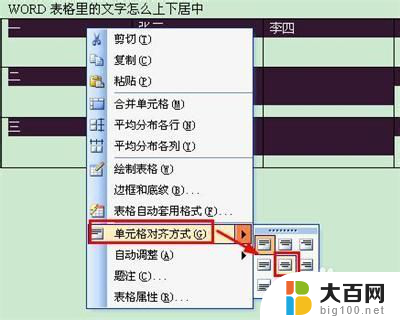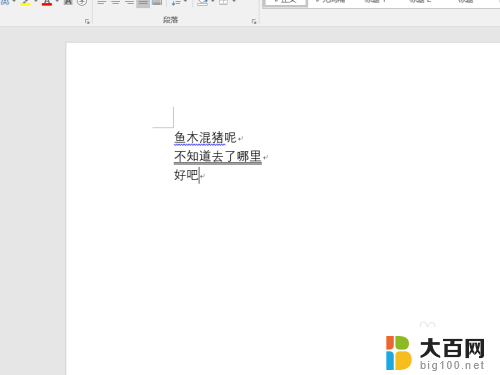word怎么设置字体下沉 word文字下沉设置方法
更新时间:2024-03-30 16:53:54作者:yang
在排版设计中,字体下沉是一种常见的设计手法,能够让文字更加突出和引人注目,在设置字体下沉时,可以通过调整字体的垂直位置或者增加文字阴影等方式来实现。通过合理的字体下沉设置,可以让文字更加具有视觉冲击力,提升整体设计的美感和效果。在设计中我们可以根据需要灵活运用字体下沉的技巧,将文字呈现出更加优美和吸引人的效果。
操作方法:
1.如下图为原始的文档内容,需要将第一个字体设置成下沉形式。
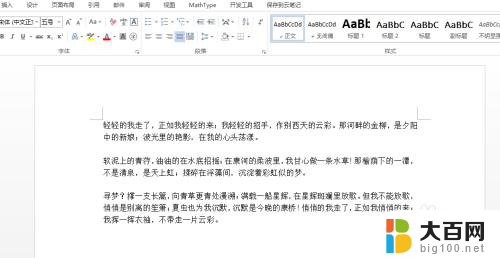
2.一般情况下,将首字的字体大小加大。可以看到并不是下沉的效果,具体如下图所示:

3.有效的操作如下:
首先选中要设置的文字,在“插入”选项卡下找到并点击“首字下沉”下的小三角。在出现的下拉菜单中,点击“下沉”,具体如下图所示:
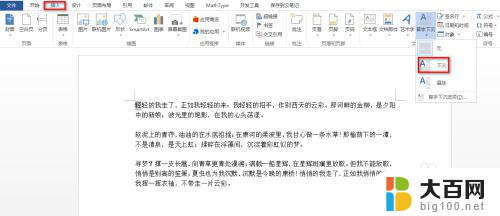
4.可以看到字体已经有了下沉的效果,具体如下图所示:
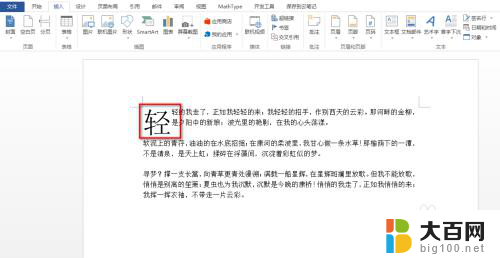
5.进一步,可以调整字体的大小。先选中该字体,然后使用鼠标进行缩放处理,具体如下图所示:

以上就是Word如何设置字体下沉的全部内容,如果遇到这种情况,你可以按照以上操作进行解决,非常简单快速且一步到位。